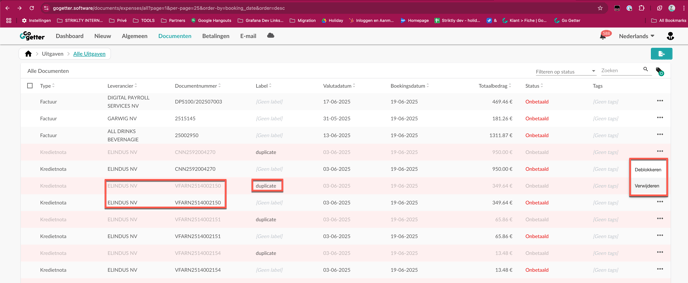In dit artikel bespreken we enkele richtlijnen over hoe men facturen kan uploaden met behulp van Go Getter Expenses.
Het is essentieel voor de goede werking van Go Getter Expenses dat onderstaande richtlijnen in acht genomen worden!
Omdat de documenten handmatig gecontroleerd worden door onze collega's, kan het tot 24 uur duren alvorens de documenten beschikbaar zijn in het Go Getter Platform.
Inscannen van documenten
Met behulp van Go Getter Expenses is men in staat om documenten, zoals facturen, restaurantbonnen, etc. te scannen en zo in Go Getter te opladen.
Go Getter zal deze documenten controleren (OCR + menselijke controle) om ze dan in het platform te zetten. Op die manier behoudt u het overzicht van uw kosten en kan u de betalingen van uw uitgaven opvolgen.
Enkele richtlijnen die gevolgd moeten worden tijdens het inscannen worden hieronder opgelijst:
- Go Getter Expenses gaat over de aankoop/kosten van uw bedrijf.
(Uw verkoopfacturen worden via Go Getter gemaakt!) - Een pdf kan/mag meerdere facturen bevatten, maar deze moeten dus aankoopfacturen, restaurantbonnen etc. zijn.
- Een optimale scan vereist een minimale resolutie van 300 DPI (Hoe beter de kwaliteit, hoe minder fouten!)
- Het bestand mag niet groter zijn dan 15 MB
- De naam van het bestand mag slechts maximaal uit 99 karakters bestaan.
- Type documenten dat worden geaccepteerd:
- "pdf", "tif", "jpg", "rtf", "doc", "docs", "xls" en "xlxs"
Stuur zeker geen volledige e-mails als bijlage (.EML)
--> doorsturen/forwarden van mail werkt het best.
Zorg ervoor dat de kwaliteit van het ingescande document altijd kwalitatief is zodat problemen vermeden kunnen worden. Daarnaast moet het document goed gescand worden, zodat alle gegevens op het document leesbaar zijn!
U kan op bepaalde printers actie knoppen configureren, die meteen het document naar de juiste mailbox sturen.
Mailen van documenten
U kan documenten ook gestructureerd mailen, zodat deze verwerkt worden en in uw administratie terechtkomen. Het e-mailadres waarnaar u de mail stuurt mag enkel in het "AAN"- of "TO"vak staan en zeker niet in het vak "BCC". Het onderwerp van de mail zorgt ervoor dat het type document geïdentificeerd kan worden.
Indien er geen onderwerp aan de mail bevestigd is, zal het document verwerkt worden als een inkoopfactuur.
Er zal één batch gecreëerd worden per factuur dat wordt doorgestuurd. Men kan het onderwerp vermelden indien men wenst om meerdere documenten samen te voegen die bij één factuur behoren.
De grootte van één mail mag niet groter zijn dan 15 MB. Dit is inclusief de bestanden die in de bijlage zitten. Eén enkel factuur mag daarnaast ook niet groter zijn dan 10 MB.
Indien men het verkeerd onderwerp bij een document zet, dan zal dit verwerkt worden als "Diverse leveranciers". Dit gebeurt ook als er geen btw-nummer gedetecteerd wordt op het document in kwestie.
Men kan verschillende types bestanden niet combineren in één enkele mail. Men kan dus geen Excel-bestand (.xls) in dezelfde mail versturen als een Wordbestand (.doc).
Als uw e-mail niet verwerkt kan worden, zullen onze diensten een reactie geven in de vorm van een automatische e-mail. Zodra u een autoreply ontvangt op een verzonden expense, wordt deze expense niet verwerkt.
Go Getter Expenses App
Via de app bent u in staat om foto's te nemen van uw documenten. Deze zullen dan door Go Getter Expenses verwerkt en gedigitaliseerd worden.
Alle gegevens op uw gescand document moeten duidelijk leesbaar zijn!
Na het scannen van uw documenten, kan u ze raadplegen in uw Go Getter platform onder het tabblad "Documenten". Lees meer...
Duid op uw papieren facturen aan of u deze al reeds gemaild of gescand hebt. Dit voorkomt het feit dat u hetzelfde document dubbel zou digitaliseren.
Documenten kunnen gesplitst worden, maar worden niet samengevoegd.
Als u documenten bezorgt, moet u in acht nemen dat wij verschillende facturen kunnen herkennen in 1 bestand, deze facturen worden voor u gesplitst.
Documenten worden echter niet samengevoegd.
Als u 1 (of meerdere) facturen, van meerdere pagina's, in aparte bestanden scant, dan worden deze uiteraard niet gebundeld.
Zorg er dus voor dat elk bestand minstens een volledige factuur bevat!
Voorbeeld van een document waarbij elke pagina apart doorgemaild wordt.
Dit werkt dus niet goed:

Aanpassen van documenten op lijnniveau.
Wanneer u een document wenst te wijzigen kan dit door het document te openen en vervolgens naar 'lijn details' te gaan. U zal lijnen kunnen selecteren en kunnen wijzigen.

Aanpassen/corrigeren van leveranciers in de uitgave
Om de leverancier aan te passen (naam, btw-tarief, ....), moet u dit doen in de leveranciersfiche. Om nadien het uitgaand document aan te passen, dient u de "updaten" knop te gebruiken in de het document. Dan wordt de informatie van de leverancier vernieuwd op uw document.
Leveranciers met btw-vrijstelling
Er zijn verschillende aankoopdocumenten voor leveranciers die NIET btw-plichtig zijn. Zulke leverancier zijn bijvoorbeeld:
- Overheidsbedrijven (federaal, regionaal, lokaal)
- Politie
- Parkeerboetes
- Belastingen
- ....
Dit brengt een extra complexiteit met zich mee, aangezien het btw-nummer van je gescande documenten gebruikt wordt, om de leverancier te identificeren in GoGetter.
Als u zo'n document voor de eerste keer scant, zal deze toegekend worden aan "diverse leverancier". Als u dan eenmalig de leverancier aanmaakt, met dezelfde naam en adres, dan zal hij volgende keer, op basis van naam en adres, toch de leverancier correct gaan koppelen.
Dubbele uitgaven
Je kan deze best even manueel nakijken, en verwijderen indien nodig. Je kan er ook voor kiezen om de blokkering op te heffen. Beide acties zitten achter de actieknop achteraan bij de 3 puntjes.